Ursina download/starten funktioniert nicht?
Hey Leute, eine Frage,
ich habe folgendes Problem und evtl könnte mir geholfen werden: Ich benutze Python gedownloadet von Microsoft mit Ursina seit kurzem, lief auch alles gut, bis ich Python von der offiziellen Website gedownloadet habe, seitdem kann ich weder Sachen mit Ursina starten, (No module named ursina) noch downloaden. Ich habe alles was geht versucht, andere codes zum download ect. Ich komm jetzt aber einfach nicht weiter.
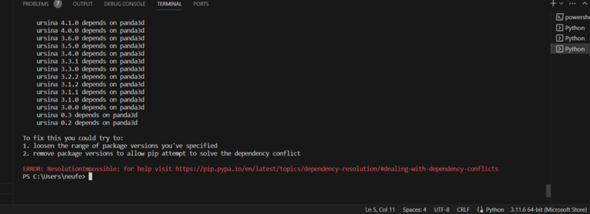

2 Antworten
Vermutlich verwendet deine Python-Neuinstallation eine andere virtuelle Umgebung als deine Altinstallation. Folglich kann es die Module nicht finden, die bisher für die andere Umgebung installiert wurden.
Lege dir doch einmal ein neues Verzeichnis und darin dann eine neue virtuelle Umgebung an. Die folgende Anleitung ist für einen Weg über die Kommandozeile (Windows OS).
Ordner erstellen und in dessen Kontext wechseln:
mkdir "C:\...\myursinaproject"
cd "C:\...\myursinaproject"
Virtuelle Umgebung kreieren und aktivieren:
py -3 -m venv .venv
.venv\Scripts\activate
Via pip die ursina-Engine in der virtuellen Umgebung installieren:
pip install ursina[extras]
Beachte, dass laut ursina-Dokumentation eine Python-Version >= 3.10 erwartet wird.
In deinem myursinaproject-Ordner sollte folgend ein Ordner namens .venv liegen und in .venv\Lib\site-packages müsstest du das ursina-Package finden. So lange die virtuelle Umgebung aktiviert ist, werden via pip installierte Pakete in ihm abgelegt.
In myursinaproject kannst du anschließend dein Skript erstellen und ursina einbinden.
from ursina import *
app = Ursina()
# ...
app.run()
Virtuelle Umgebungen sind generell dazu da, um mehrere unterschiedliche Python-Konfigurationen nebenher laufen lassen zu können. Jede Umgegung ist ein für sich abgekapseltes System. Wenn du mit einer virtuellen Umgebung arbeiten möchtest, aktivierst du sie. Wenn du sie nicht mehr brauchst (und zu einer anderen Umgebung wechseln möchtest), musst du sie wieder deaktivieren.
Im entsprechenden Verzeichnis liegt auch dafür ein Skript, welches du ebenso über die Konsole aufrufen kannst:
.venv\Scripts\deactivate
Ich musste zum Download diesen Befehl eingeben:
py -m pip install ursina